Microsoft har ændret den måde, hvordan OneDrive virker, når det frigives i Windows 10 fundamentalt. I stedet for at vise pladsholder ikoner for filer, som standard, OneDrive pludselig vil synkronisere alle filer til den lokale computer.
En af grundene til fjernelse var forvirring hos brugerne, som de forventede, at alle filer skal være tilgængelige på deres system, selv når systemet havde ingen fungerende Internet-forbindelse.
Fjernelse viste sig at være et problem for nogle OneDrive brugere, der kunne lide den pladsholder system, som det blev understreget, at alle tilgængelige filer uden at bruge lagerplads på enheden, medmindre udtrykkeligt har anmodet om af brugeren.
Dette viste sig at være endnu værre for enheder med en lav mængde af gratis lagerplads, så det blev umuligt at synkronisere alle filer med enheden.
Muligheder, for at blokere nogle mapper fra at blive synkroniseret, eller at bruge den OneDrive hjemmeside til at få adgang til disse filer, er mindre komfortabel end den pladsholder løsning.
Sean Ong offentliggjort en YouTube-video for nylig, der viser, en mulighed, der samler alle filer på det lokale system, uden at det fylder rummet.
Den metode, der kort OneDrive som et netværksdrev:
1. Besøg OneDrive hjemmeside og logge på din konto.
2. Når det er gjort, skal du åbne en mappe på OneDrive og kopi af ID, en del af adressen til Udklipsholderen. Sørg for, at du blot kopiere den første del af id ‘ et “!”, “%” eller et andet symbol.

3. Hvis du bruger Windows 10, skal du åbne Stifinder, skal du vælge fanebladet Computer, og der “Map Network Drive” option.

4. Vælg et drev-bogstav til OneDrive.

5. Som den mappe, skal du indtaste https://d.docs.live.net/ID, fx https://d.docs.live.net/D9D7969FD004B3E9
6. Sørg for, at “opret forbindelse igen ved log-in” og “connect using different credentials” er aktiveret.
7. Indtast brugernavn og adgangskode i det næste trin. Bemærk: Hvis du har oprettet to-trins verifikation, er du nødt til at oprette en app password på kontoen præferencer og bruge det i stedet for adgangskoden til kontoen.
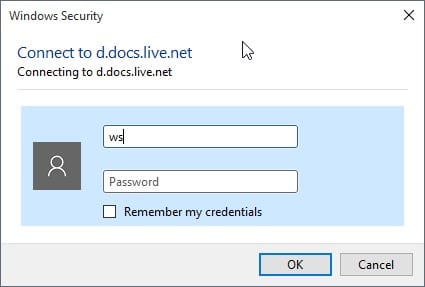
8. OneDrive skulle nu vise sig som en netværksplacering på dit system.

Bemærk, at du kan gøre det på tidligere versioner af Windows, så godt. Metoden er den samme, og den centrale forskel er placeringen af map network drive (mappe i Windows Stifinder.
Hvis du bruger Windows 7 eller ældre, kan du få adgang til det hurtigt med et tryk på Alt-tasten og vælge det fra menuen i menu bar, som åbner op bagefter.
Ulempen ved metoden er, at det tager tid, før filerne kan tilgås som de har brug for at blive hentet først, før de bliver tilgængelige på systemet.